회사나 학교에서 문서 작업을 하다 보면 새로운 폰트(fonts)를 설치해야 하는 경우가 있습니다. 특정 폰트를 검색해서 다운로드하여 쓰는 경우도 있고, 누군가 폰트를 파일로 보내주는 경우도 있습니다. 만약 폰트를 받은 경우, 내 컴퓨터에 설치하는 방법에 대해 알아보겠습니다.
폰트란 무엇인가
폰트란 내 컴퓨터가 쓰는 글자체를 의미합니다. Windows 운영체제의 컴퓨터 안에서는 Windows 자체의 폰트를 모든 프로그램들이 공유합니다. 즉 내 컴퓨터에 특정 폰트 파일이 설치되어 있다면, 한글이든 파워포인트이든 그 폰트를 같이 사용합니다.
때로 여러 명이 공동 작업을 하는 경우에 특정 폰트를 쓰자고 공유하는 경우가 있습니다. 기본적으로 컴퓨터에 깔려있는 폰트들이 있기는 한데, 보통 유료 폰트나 잘 알려지지 않은 폰트를 써야 하는 경우에 그렇습니다.
이럴 경우에는 그 파일을 받아서 혹은 구매해서 내 컴퓨터에 해당 폰트를 설치를 해야 합니다. 그래야 다 같은 글자체가 적용된 문서들을 공유할 수 있습니다. 이제 폰트 설치하는 방법을 알아보겠습니다.
폰트 설치하는 방법
먼저 내 컴퓨터에 설치해야 할 폰트 파일을 받습니다. 아마 아래 그림처럼 글자체 이름이 영어 혹은 한글로 쓰인 파일들을 받으실 겁니다. 그럼 이 파일들 전체를 복사(CTRL + C) 합니다.
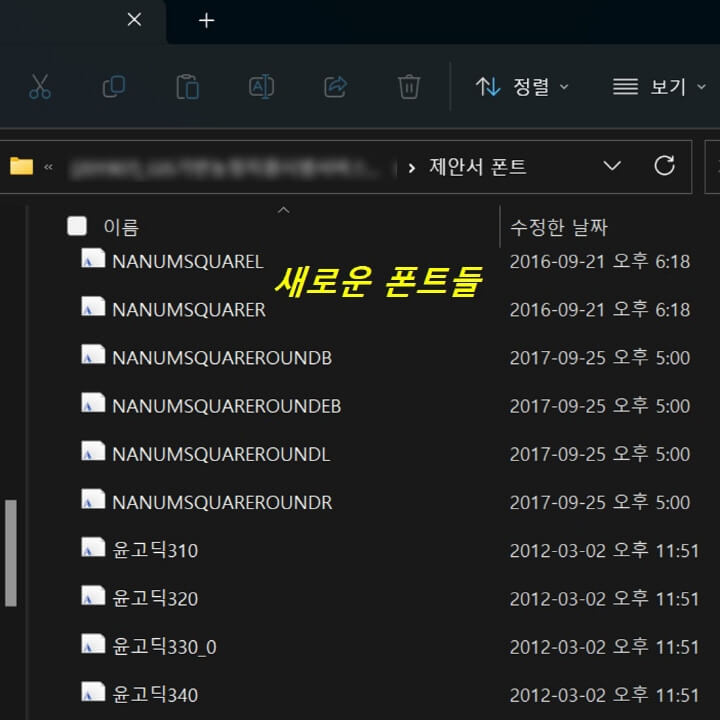
그리고 아래 그림의 경로를 찾아갑니다. C 드라이브에서 Windows-Fonts 폴더입니다. 모든 폰트는 여기에 설치됩니다. 아까 복사한 폰트들을 아래 폴더에서 붙여 넣기(CTRL + V) 합니다.
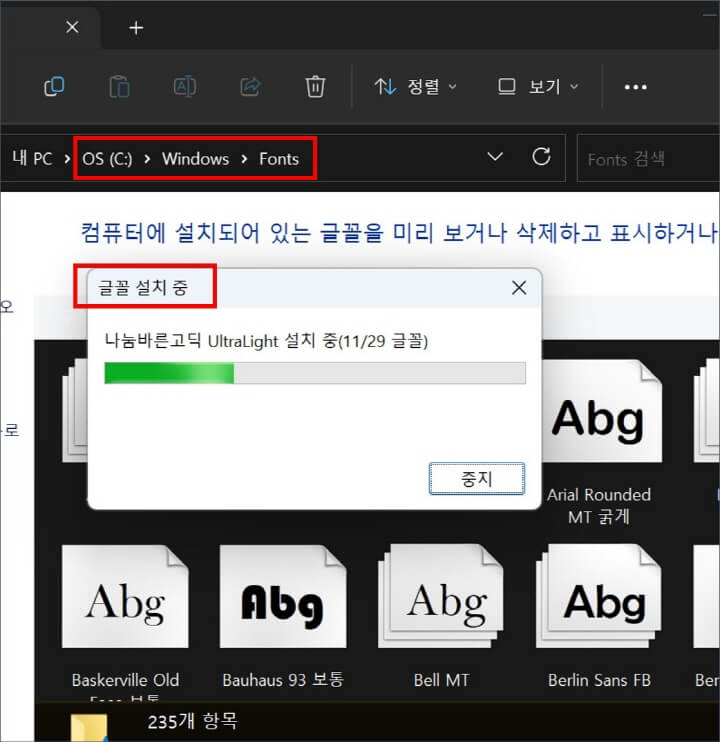
그럼 Windows-fonts 폴더로 새로운 폰트들이 설치 중이라는 메시지가 뜹니다. 이것을 다 설치하고 나면, 폴더를 닫고 새로운 폰트가 적용된 문서를 열어봅니다. 그 문서가 이미 열려 있었다면, 닫은 다음에 다시 실행합니다.
이미 폰트가 설치되어 있다면
폰트가 설치되는 과정에서 특정 폰트가 미리 설치되어 있던 경우라면, 아래 그림과 같이 재설치할지 여부를 묻습니다. 여기서는 무엇을 선택해도 상관없습니다. 다만 그 옆에 작게 쓰여있는 '모든 항목에 같은 작업 실행'에 체크를 합니다. 그럼 여러 번 묻는 걸 방지할 수 있습니다.
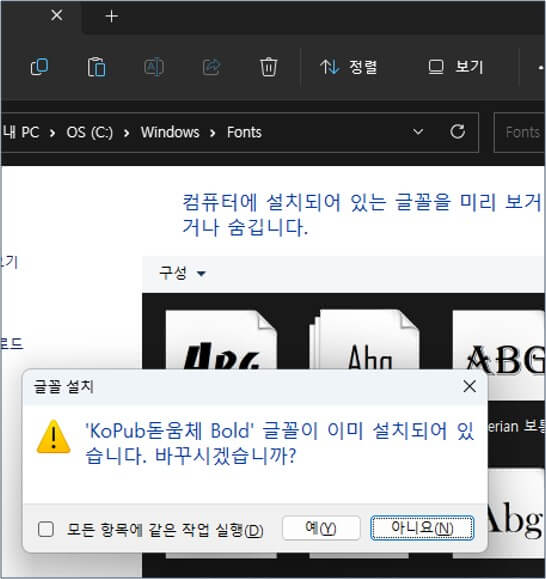
작업을 하시다 보면 정말 예쁜 폰트들이 많다는 것을 알게 됩니다. 네이버나 다음에서도 자체적으로 제작한 예쁜 폰트들을 무료로 배포하고 있습니다. 그리고 다른 사이트들도 있습니다. (무료 폰트 받는 사이트)
이번 포스팅에서는 내 컴퓨터에 새로운 폰트를 설치하는 방법에 대해 알아보았습니다. 도움이 되셨으면 좋겠습니다. 읽어주셔서 감사합니다.
2023.07.22 - [생활 정보] - Windows 멋진 다크 모드 설정하는 방법
Windows 멋진 다크 모드 설정하는 방법
우리가 사용하는 Windows 컴퓨터 운영체제 자체도 예쁘게 꾸밀 수 있다는 것을 알고 계신가요? 저는 기본 화면도 이쁘지만 다크 모드로 주로 사용하고 있습니다. 컴퓨터로 같은 작업을 해도 뭔가
kibak.tistory.com
2023.04.25 - [생활 정보] - 노트북에서 듀얼모니터 인식 안될 때, 해결하는 방법 (드라이버 업데이트)
노트북에서 듀얼모니터 인식 안될 때, 해결하는 방법 (드라이버 업데이트)
우리는 보통 노트북에 모니터를 추가로 연결하여 사용합니다. 가끔 윈도우를 다시 설치하거나 할 때, 이 모니터가 인식되지 않는 경우가 있습니다. 이럴 때 해결하는 방법을 알아보겠습니다. 모
kibak.tistory.com
'생활 정보' 카테고리의 다른 글
| 키움 영웅문 가환율로 달러 환전해보기 (환전 정산 확인) (0) | 2023.07.29 |
|---|---|
| 구글 광고게재 제한 시, 무효트래픽 신고하는 방법 (주소 포함) (1) | 2023.07.26 |
| 듀얼 모니터에 전체화면 나오게 설정 바꾸는 방법 (0) | 2023.07.25 |
| 전철에서 가끔 읽는 적당한 '무료 전자책' 앱(App) 추천 (0) | 2023.07.23 |
| Windows 멋진 다크 모드 설정하는 방법 (0) | 2023.07.22 |




댓글